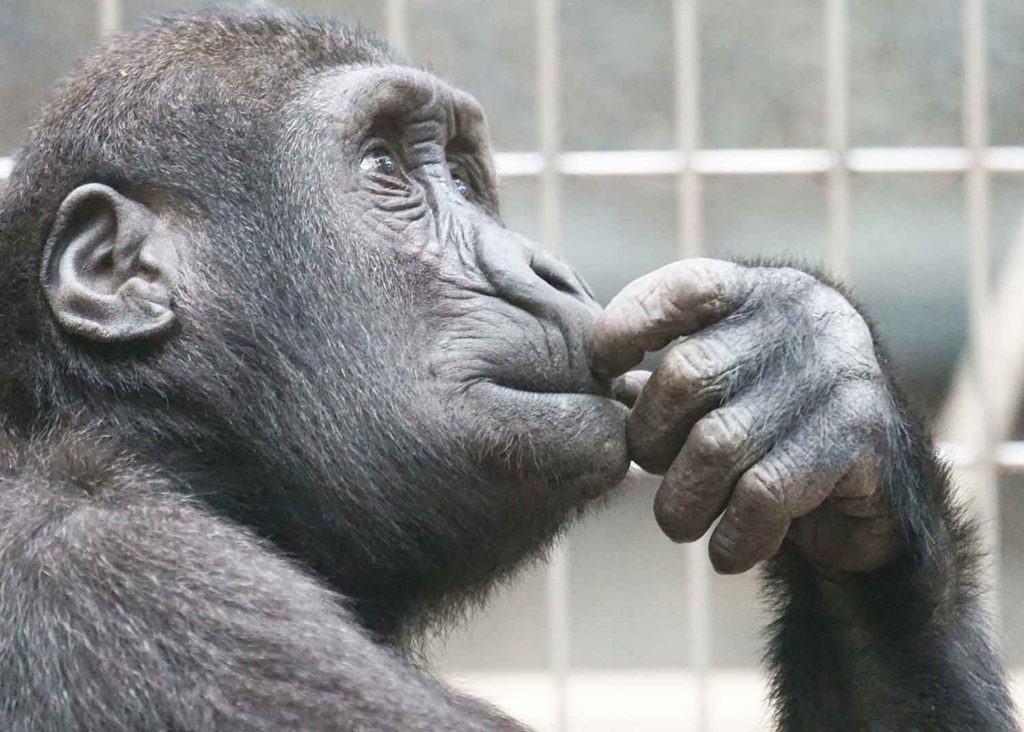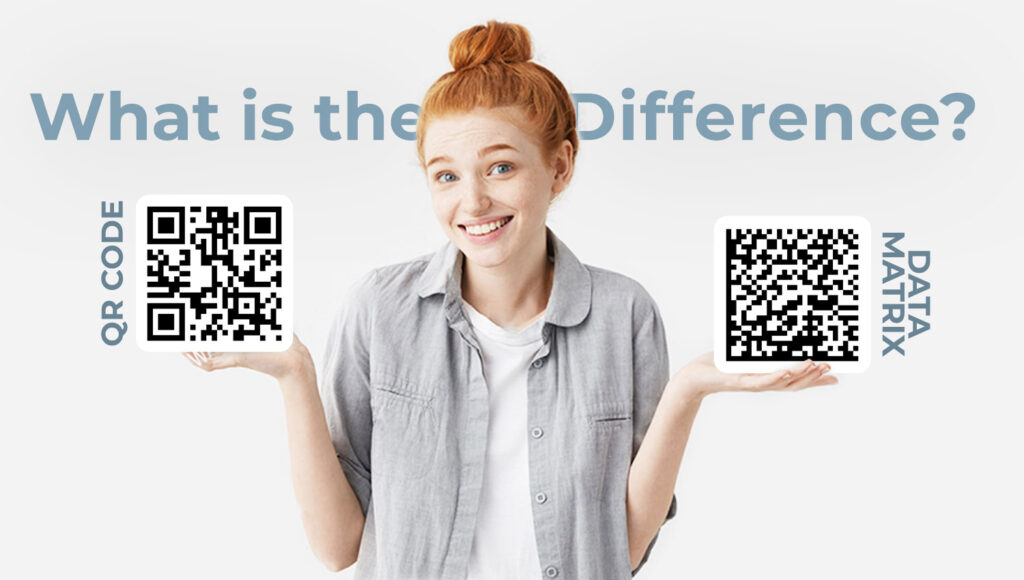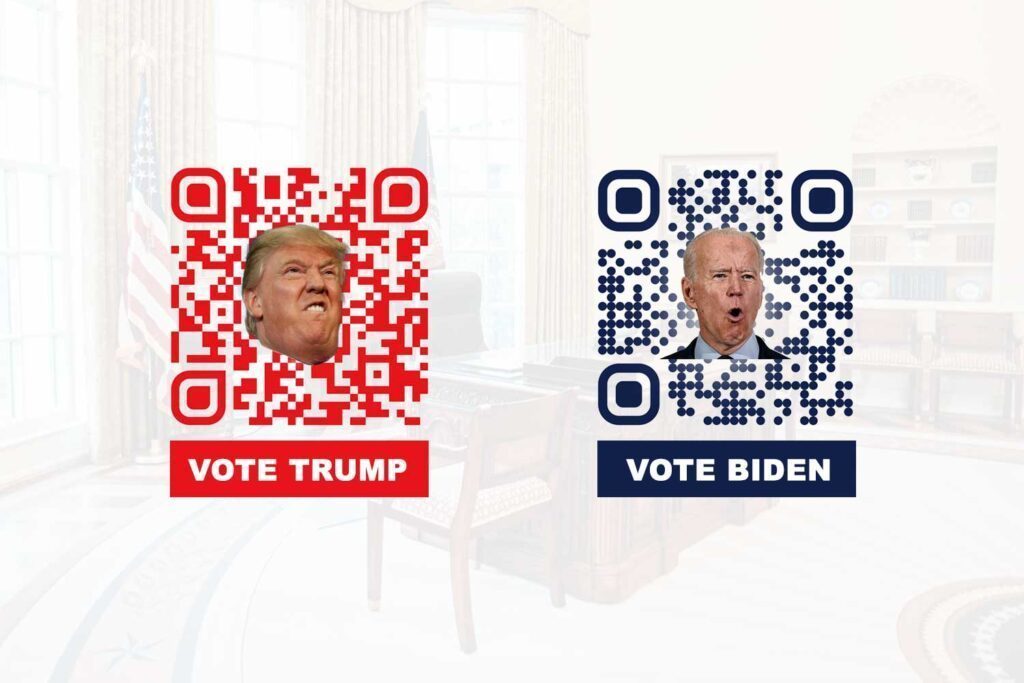Hôm nay, chúng tôi sẽ trả lời một trong những câu hỏi thường gặp nhất về các hình vuông có pixel này. Câu hỏi đó là: “Làm cách nào để quét mã QR trên Android?”
Trong thế giới hiện đại, mã QR ở khắp mọi nơi. QR là từ viết tắt của Quick Response. Được phát triển cho ngành công nghiệp ô tô ở Nhật Bản, đây là một phiên bản mã vạch thông minh hơn. Mã QR có thể lưu trữ nhiều dữ liệu hơn trong không gian ít hơn và máy đọc chúng nhanh hơn mã vạch.
Đây là cách bạn quét mã QR với Android:
Bạn muốn quét mã QR Code bằng Android nào?
| Nhãn hiệu | Mô hình | Hướng dẫn |
| OnePlus | OnePlus 8 Pro | Quét mã QR bằng OnePlus |
| Samsung | Samsung Galaxy | Quét mã QR bằng Samsung |
| Huawei | Huawei P30 Pro | Quét mã QR bằng Huawei |
| Google Pixel 4a | Quét mã QR bằng Google | |
| Nokia | Nokia 9 PureView | Quét mã QR bằng Nokia |
| HTC | HTC U11 + | Quét mã QR bằng HTC |
| LG | LG V60 | Quét mã QR bằng LG |
| Sony | Sony Xperia 1 II | Quét mã QR bằng Sony |
Android của tôi có thể hỗ trợ quét QR gốc không?
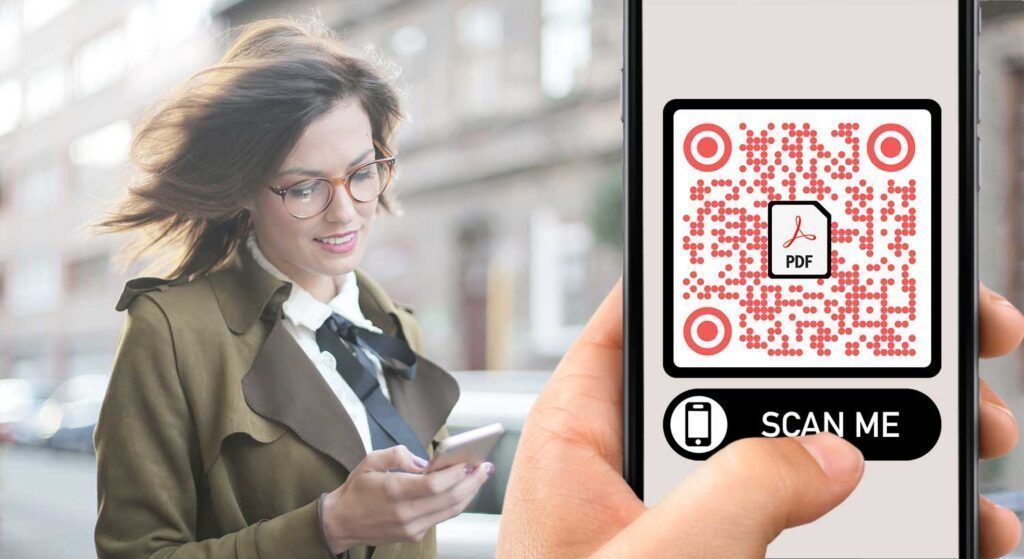
Làm thế nào để kiểm tra xem Android của bạn có thể quét Mã QR hay không?
- Mở ra Ứng dụng máy ảnh và hướng nó về phía Mã QR bạn muốn quét. Giữ đều đặn trong vài giây để đảm bảo nó hoạt động.
- Nếu tính năng quét được bật, thì một thông báo sẽ xuất hiện.
- Nếu không có gì xảy ra, thì bạn nên đi vào Cài đặt và cố gắng bật tính năng quét Mã QR.
- Nếu bạn không thấy Mã QR là một tùy chọn trong cài đặt của mình, thì thiết bị của bạn không thể tự quét Mã QR. Đừng lo lắng, điều này chỉ có nghĩa là chúng ta cần tải xuống ứng dụng đọc mã QR Code của bên thứ ba.
Điện thoại Samsung mới hơn có khả năng Bixby có thể phát hiện mã QR. Nếu bạn không có Samsung, bạn có thể cần một Máy quét QR android ứng dụng. Chúng tôi khuyên bạn nên Đầu đọc mã QR cho Android của Pageloot. Nó là đơn giản và rất hiệu quả.
Quét mã QR bằng OnePlus 8 Pro
Khám phá cách tốt nhất để quét Mã QR với OnePlus 8 Pro từ ứng dụng máy ảnh.

- Bắt đầu với việc mở Ứng dụng máy ảnh.
- Tập trung máy ảnh vào Mã QR để quét mã đó.
- Nếu Mã QR có thể đọc được, nó sẽ tự động chuyển hướng bạn.
Quét mã QR bằng Samsung Galaxy
Có nhiều tùy chọn để quét Mã QR bằng điện thoại Samsung. Có thể có sự khác biệt trong các phiên bản hệ điều hành và kiểu máy Galaxy.

Internet Samsung
Nếu Android của bạn không có Bixby vision, thì bạn cần sử dụng ứng dụng Samsung Internet Beta. Điều này thường đã được cài đặt trên điện thoại của bạn.
- Mở Internet Samsung ứng dụng.
- Tìm biểu tượng có ba dòng ở góc dưới cùng bên phải của màn hình.
- Đi vào "Cài đặt“.
- Tìm "Các tính năng hữu ích".
- Hãy đảm bảo rằng "Đầu đọc mã QR" được kích hoạt.
- Nhấn vào biểu tượng Mã QR bên cạnh thanh URL.
- Cho phép quyền cho Samsung Internet Beta.
- Làm xong! Bây giờ bạn có thể quét Mã QR.
Ứng dụng Samsung Camera (dành cho OS 9.0 và mới hơn)
- Vuốt xuống để đi vào Cài đặt nhanh.
- Chọn trình quét QR.
- Nhấn vào “OK” để tiếp tục.
- Bây giờ bạn có thể quét Mã QR.
Nếu cách này không hoạt động, thì có thể bạn phải nhấp vào biểu tượng Cài đặt trên cùng bên trái và xem "Quét mã QR" đã được bật chưa.
Quét mã QR với Huawei P30 Pro
Chúng tôi thực sự có 3 tùy chọn khác nhau để quét mã QR với Huawei. Bạn có thể làm điều đó từ ứng dụng thư viện, từ màn hình khóa hoặc từ ứng dụng máy ảnh.

Quét QR ứng dụng máy ảnh
Điều này hoạt động đối với hầu hết các điện thoại Huawei. Bạn có thể thử nghiệm phương pháp quét ứng dụng máy ảnh gốc theo các bước sau:
- Mở Ứng dụng máy ảnh.
- Hướng nó về phía Mã QR.
- Một thông báo sẽ xuất hiện.
- Nếu không có gì xảy ra, hãy kiểm tra xem tính năng quét đã được bật chưa.
Màn hình khóa quét QR
- Vuốt lên trên từ dưới cùng để đến thanh chức năng.
- Gõ vào "Tầm nhìn của Huawei“.
- Quét mã QR.
Quét QR ứng dụng thư viện
- Lưu Mã QR dưới dạng hình ảnh trên điện thoại của bạn.
- Mở Ứng dụng thư viện.
- Nhấn vào “Thêm”.
- Bạn sẽ thấy dòng chữ “Quét mã QR trong hình ảnh”.
- Nhấn vào đó và Mã QR sẽ quét.
Quét mã QR bằng Google Pixel 4a
Tìm hiểu cách dễ nhất để quét Mã QR bằng điện thoại thông minh Google Pixel.

- Mở "Google Máy ảnh“.
- Nhấn vào tab "Thêm".
- Đi vào "Cài đặt“.
- Bật đề xuất Google Ống kính.
- Chuyển đến ứng dụng máy ảnh.
- Quét mã QR.
Quét mã QR bằng Nokia 9 PureView
Đây là những tùy chọn tốt nhất để quét Mã QR bằng điện thoại Nokia.

Ứng dụng Nokia Camera
- Mở Nokia Ứng dụng máy ảnh.
- Khi bạn tìm thấy Mã QR, một thông báo sẽ xuất hiện.
- Nếu không có gì xuất hiện, hãy kiểm tra ứng dụng Cài đặt.
- Bật tính năng quét mã QR.
Trợ lý Google Lens
Nếu phương pháp trước đó không hoạt động, hãy thử Trợ lý ống kính của Google.
- Nhấn và giữ nút “Trang chủ” để mở Phụ tá.
- Nút Ống kính sẽ tự động xuất hiện.
- Nếu không, hãy nhấp vào dấu chấm ở dưới cùng và bạn sẽ tìm thấy nó ở phía bên trái.
- Quét mã QR.
Quét mã QR bằng HTC U11 +
Đây là phương pháp tốt nhất để quét mã QR trên điện thoại HTC Android.

- Mở của bạn Ứng dụng máy ảnh trên điện thoại HTC.
- Trỏ về phía Mã QR.
- Một thông báo sẽ xuất hiện.
- Nếu không, hãy kiểm tra Cài đặt nếu tính năng quét mã QR được bật.
Nếu điều này không hiệu quả, thì bạn nên xem xét bên thứ ba ứng dụng quét mã QR.
Quét mã QR với LG V60
Quét mã QR trên LG V60 như một người chuyên nghiệp với hướng dẫn nhanh này. Có hai tùy chọn trên điện thoại LG cho việc này.
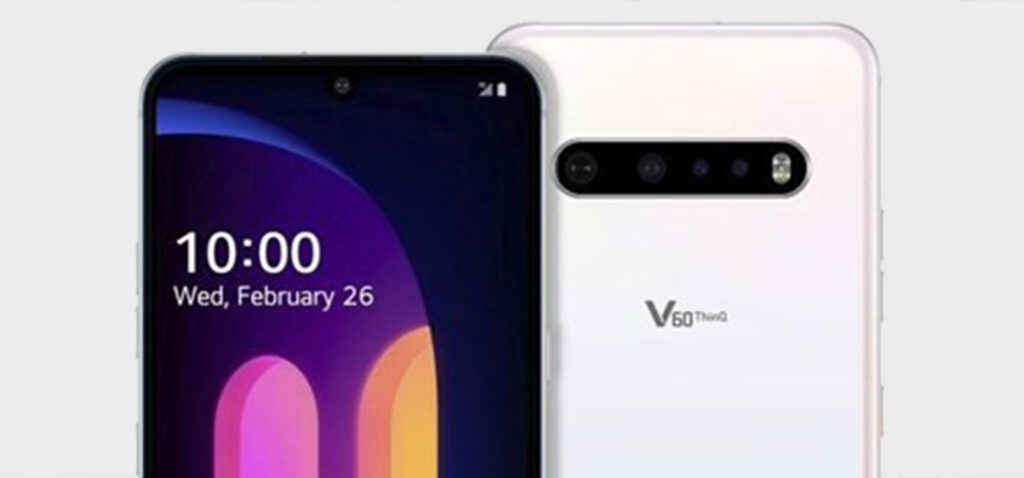
Trợ lý Google Lens
- Nhấn và giữ nút “Màn hình chính” để mở Trợ lý.
- Nút ống kính sẽ tự động xuất hiện.
- Nếu không, hãy nhấp vào dấu chấm ở dưới cùng và bạn sẽ tìm thấy nó ở phía bên trái.
- Quét mã QR.
Ứng dụng Google Ống kính
- Truy cập Cửa hàng Google Play.
- Tìm ứng dụng Google Ống kính
- Lặp lại các bước từ Trợ lý ống kính của Google.
Quét mã QR bằng Sony Xperia 1 II
Thật dễ dàng để quét mã QR trên điện thoại thông minh Sony với hướng dẫn này.

- Khởi động Sony Ứng dụng máy ảnh.
- Nhấn vào biểu tượng máy ảnh màu vàng.
- Nhấn vào nút “i” màu xanh lam.
- Tập trung máy ảnh vào Mã QR.
- Bạn cần chụp ảnh nó.
- Chờ một chút rồi giữ "Chi tiết sản phẩm".
- Kéo nó lên trên để xem nội dung.
Cách tải xuống ứng dụng Máy quét QR từ Cửa hàng Google Play
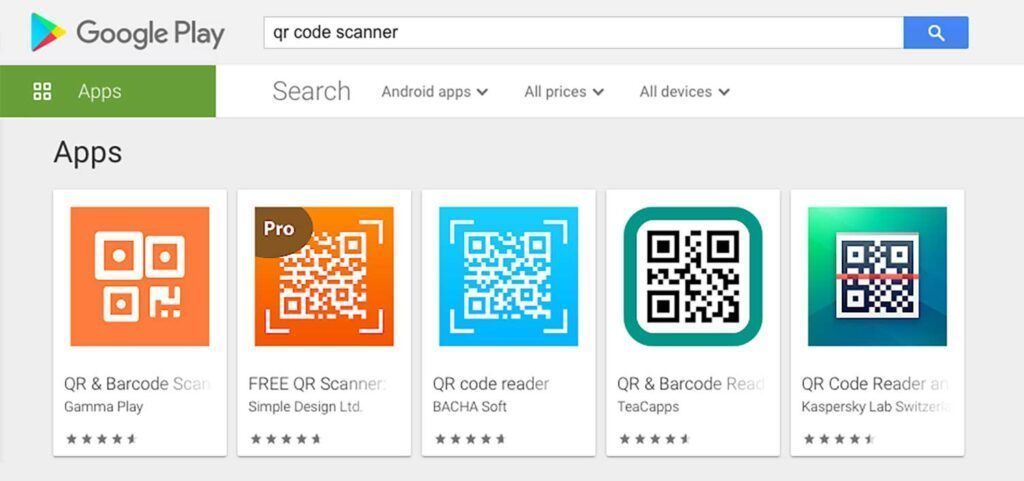
Tìm biểu tượng Cửa hàng Google Play trên màn hình chính của bạn. Nó cũng có thể nằm trong ngăn kéo ứng dụng của bạn.
1. Nhập “Trình đọc mã QR” và nhấn vào nút tìm kiếm
Khi bạn nhấn vào nút tìm kiếm, Cửa hàng Play sẽ hiển thị danh sách các ứng dụng được thiết kế để đọc mã QR. Tên của nhà phát triển ở bên dưới mỗi Máy quét mã QR cho Android. Trong bài viết này, chúng tôi đề xuất Máy quét mã QR của Pageloot, nhưng bạn có thể muốn chọn một cái khác.
2. Nhấn vào “Cài đặt”
Bạn sẽ thấy thông báo yêu cầu quyền cho phép máy quét chụp ảnh và quay video trên Android của bạn.
3. Nhấn vào “Chấp nhận”
Android của bạn hiện có thể cài đặt Đầu đọc mã QR mà bạn đã chọn ở Bước 3. Bạn sẽ thấy biểu tượng mới trong ngăn kéo ứng dụng của mình.
4. Mở Ứng dụng đọc mã QR
Nhấn vào biểu tượng mới để mở nó. Phần lớn máy quét thanh cho Android giống như một màn hình máy ảnh bình thường.
5. Định vị mã QR trong khung
Nó rất giống với chụp ảnh, ngoại trừ việc bạn không cần phải nhấn nút. Định vị điện thoại của bạn một cách chính xác để mã sẽ hoạt động. Tất cả các góc của mã sẽ hiển thị trong cửa sổ quét. Giữ điện thoại cố định trong khi điện thoại phát hiện mã. Người đọc sẽ thông báo cho bạn khi nó hoàn thành.
6. Hoàn thành hành động
Các Trình đọc QR dành cho Android sẽ nhắc bạn thực hiện thêm hành động. Có thể bạn muốn mở một trang web hoặc thanh toán bằng mã QR. Người đọc sẽ cho phép bạn làm như vậy ngay bây giờ. Nếu bạn tin rằng mã QR an toàn và bạn tin tưởng nguồn của nó, hãy chọn hành động phù hợp nhất cho bạn.
Nếu bạn muốn lưu mã QR để sử dụng sau này, bạn có thể chụp ảnh mã đó và truy cập mã đó từ album ảnh của mình. Các Đầu đọc mã QR sẽ quét hình ảnh và nhận dạng mã.

Học cách quét mã QR có thể giúp cuộc sống của bạn dễ dàng hơn nhiều. Bạn sẽ có thể chia sẻ mật khẩu Wi-Fi và thông tin liên hệ. Bạn cũng có thể truy cập trực tiếp vào các trang web mà không cần phải nhập URL. Mã QR cũng sẽ cấp cho bạn quyền truy cập chương trình khách hàng thân thiết và vé điện tử cho các buổi hòa nhạc và thể thao. Chào mừng bạn đến với một thế giới mới của những khả năng!
Các câu hỏi thường gặp
Để quét mã QR trên thiết bị Android của bạn, hãy mở ứng dụng máy ảnh và trỏ vào mã. Nhấn vào thông báo mã QR để truy cập nội dung.
Nhiều điện thoại thông minh Android có trình quét mã QR tích hợp trong ứng dụng máy ảnh.
Bạn có thể sử dụng nhiều ứng dụng khác nhau để quét mã QR trên Android, chẳng hạn như Google Lens, Trình đọc mã QR hoặc các ứng dụng quét mã QR chuyên dụng có sẵn trên Cửa hàng Google Play. Thông thường, ứng dụng camera là đủ và bạn không cần một ứng dụng riêng.
Có, máy ảnh Android có thể được sử dụng để quét mã QR mà không cần ứng dụng riêng.
Để bật hoặc tắt tính năng quét mã QR trên điện thoại Android của bạn, hãy đi tới Cài đặt > Ứng dụng & Thông báo > Nâng cao > Ứng dụng mặc định > Nhấn vào “Máy quét mã QR” và chọn ứng dụng ưa thích của bạn.
Khi quét mã QR trên Android, hãy thận trọng với các liên kết và nội dung. Đảm bảo quét mã từ các nguồn đáng tin cậy để tránh các vấn đề về quyền riêng tư hoặc bảo mật.
Nếu mã QR quét không chính xác trên thiết bị Android của bạn, hãy đảm bảo mã đó sáng rõ, rõ ràng và không bị hỏng. Bạn cũng có thể thử một ứng dụng quét khác.
Có, bạn có thể quét mã QR chứa thông tin mạng Wi-Fi trên Android. Nó đơn giản hóa quá trình kết nối với mạng bằng cách quét mã.